![]() Ganzes Element polygonisieren
Ganzes Element polygonisieren
Damit übernehmen Sie das angeklickte Element vollständig. Dabei gibt der Anfangspunkt die Richtung der Polygonisierung an. Falls der letzte Polygonpunkt bereits dem Anfangs- oder Endpunkt des Elements entspricht, entfällt die Richtungsangabe.
Verwenden Sie diese Option, wenn die zu polygonisierende Kontur ausschließlich aus ganzen Elementen besteht.
![]() Bereich des Elementes definieren, der polygonisiert wird
Bereich des Elementes definieren, der polygonisiert wird
Bei dieser Option wird bei jedem angeklickten Element nach dem Bereich gefragt, der polygonisiert werden soll (von Punkt, bis Punkt).
Verwenden Sie diese Option, wenn die zu polygonisierende Kontur aus Teilelementen besteht.
![]() Bezugspunkteingabe
Bezugspunkteingabe
Bei dieser Option wird bei jedem angeklickten Element nach dem Bezugspunkt gefragt. Damit übernehmen Sie einen Punkt auf dem angeklickten Element mit einem definierten Abstand zum Bezugspunkt. Bestimmen Sie durch Anklicken einen neuen Bezugspunkt und geben Sie anschließend den Abstand zum Bezugspunkt an.
Verwenden Sie diese Option, wenn sich die zu polygonisierende Kontur auf bestehende Elemente bezieht (z.B. bei Eingabe einer Dachgaube).
![]() Flächensuche mit Hilfspunkteingabe
Flächensuche mit Hilfspunkteingabe
Damit fassen Sie durch Linien und Polygone geschlossene Flächen zu einem Polygon zusammen. Je nachdem, ob Sie den Hilfspunkt innerhalb oder außerhalb einer Kontur absetzen, werden die inneren oder äußeren Begrenzungslinien und -polygone aufgefädelt.
Durch Aktivieren von ![]() Elementfilter können Sie festlegen, dass Architekturlinien bei der Flächenermittlung ignoriert werden.
Elementfilter können Sie festlegen, dass Architekturlinien bei der Flächenermittlung ignoriert werden.
![]() Stichmaß
Stichmaß
Der Polygonisierungswert wird als Stichmaß interpretiert. Über den Wert bei ![]() Stichmaß legen Sie das maximale Stichmaß der Sekante zum Bogen (in mm) fest. Die jeweilige Kurve wird dann so polygonisiert, dass der maximale Abstand des Polygonschenkels zur Kurve kleiner oder gleich dem eingegebenen Stichmaß ist. Das Ergebnis ist genauer als über die Kreisteilung.
Stichmaß legen Sie das maximale Stichmaß der Sekante zum Bogen (in mm) fest. Die jeweilige Kurve wird dann so polygonisiert, dass der maximale Abstand des Polygonschenkels zur Kurve kleiner oder gleich dem eingegebenen Stichmaß ist. Das Ergebnis ist genauer als über die Kreisteilung.
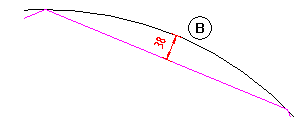
(B) Stichmaß (38mm oder kleiner)
| (C) Nemetschek Allplan Systems GmbH | Datenschutzbestimmungen |